Come modificare i video di TikTok su iPhone, Android, Windows e Mac
Oggi, TikTok è in assoluto uno dei social media più popolari. Diventa rapidamente popolare in parte perché gli utenti possono ottenere quasi tutto ciò di cui hanno bisogno per la condivisione di video in formato breve. È dotato di una funzione fotocamera, che consente agli utenti di registrare un video per la pubblicazione. Inoltre, gli adesivi integrati, gli effetti, la musica di sottofondo e altre funzionalità possono aiutarti a creare tiktok accattivanti. Questa guida spiega come modifica video su TikTok su iPhone e telefoni Android.
Parte 1: Come modificare un video su TikTok
TikTok offre strumenti di editing video di base e alcune funzionalità avanzate; tuttavia, l'utilizzo è un po' complicato, soprattutto per i principianti. Pertanto, questa sezione ti mostrerà ogni funzione di editing video su TikTok.
Passaggio 1: aggiungi musica al video di TikTok
Esistono due modi per aggiungere musica a un video su TikTok:
Se intendi registrare un nuovo video, tocca il + icona in basso e premere Aggiungi suono. Ora puoi selezionare la tua musica di sottofondo preferita prima della registrazione.
Dopo aver registrato o aggiunto un video su TikTok, tocca il segno di spunta nell'angolo in basso a destra e scegli Suoni in fondo. Ora puoi scoprire un brano dalla libreria o aggiungere un brano dalla tua memoria.
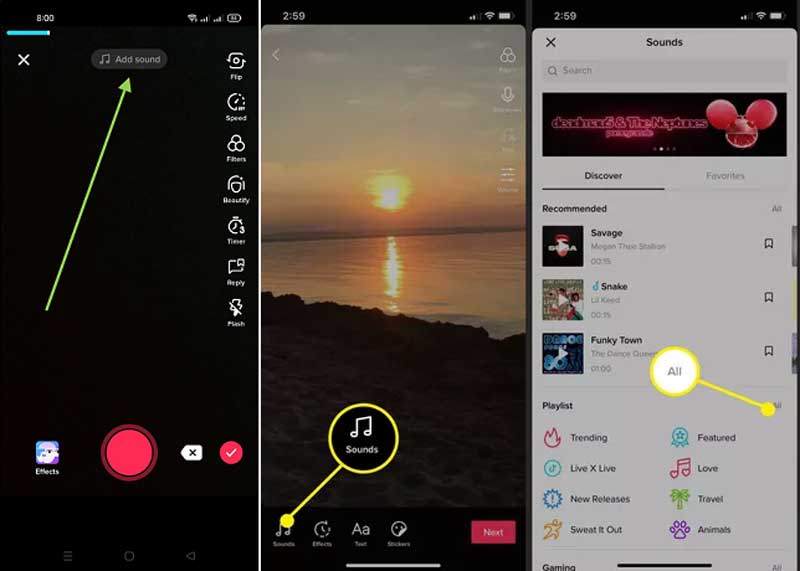
Passaggio 2: ritaglia il video di TikTok
Dopo la registrazione o il caricamento del video, tocca il segno di spunta rosso icona. Quindi, premere Regola le clip in alto a destra. Quindi la timeline apparirà in fondo. Puoi spostare i cursori destro e sinistro per rimuovere i fotogrammi indesiderati.

Passaggio 3: aggiungi testo
Clicca il Testo menu in basso quando raggiungi la schermata dell'editor video su TikTok. Quindi puoi decidere il carattere, la dimensione e il colore. Tocca il posto giusto e scrivi le parole. Premi a fondo il testo per attivare la barra dei menu a comparsa. Rubinetto Imposta la duratae imposta la durata della visualizzazione del testo sul video. Puoi anche convertire il testo in voce con il Text-to-speech caratteristica.
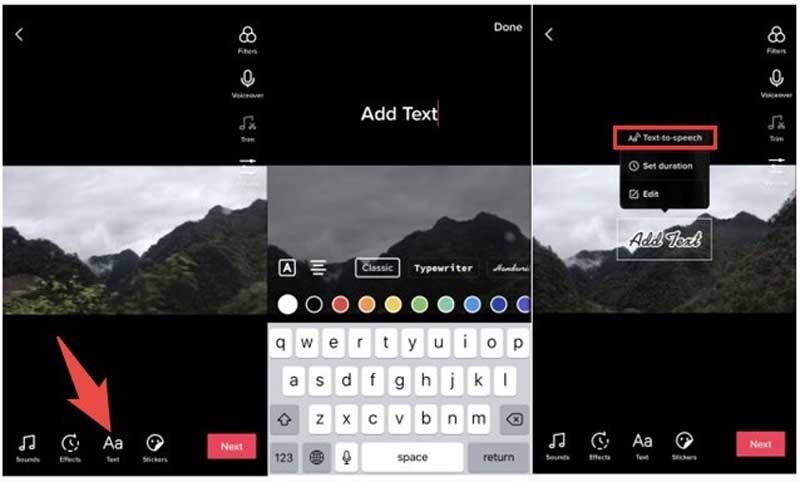
Passaggio 4: aggiungi effetti
L'app TikTok fornisce diversi effetti:
Rallentatore: scegli il effetti menu nella parte inferiore della schermata dell'editor di TikTok, scegli Ora e seleziona Slow-mo. Quindi scegli la velocità corretta per il tuo video. Se intendi registrare un video al rallentatore, tocca Velocità e impostarlo sulla schermata di registrazione.
Video inverso: tocca Effetti, tempoe Invertire.
Aggiungi filtro video: premi effettiscegli Visivoe scegli il tuo filtro preferito dal basso.
Puoi provare altre opzioni nella schermata degli effetti.
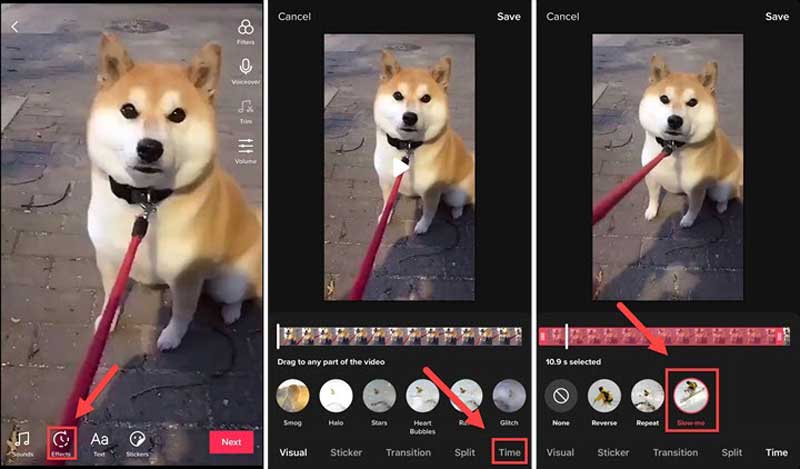
Passaggio 5: aggiungi adesivi
Dopo aver aggiunto un video, tocca il Stickers e adesivi menu in basso. Scegli il tuo adesivo preferito e posizionalo nell'area giusta.
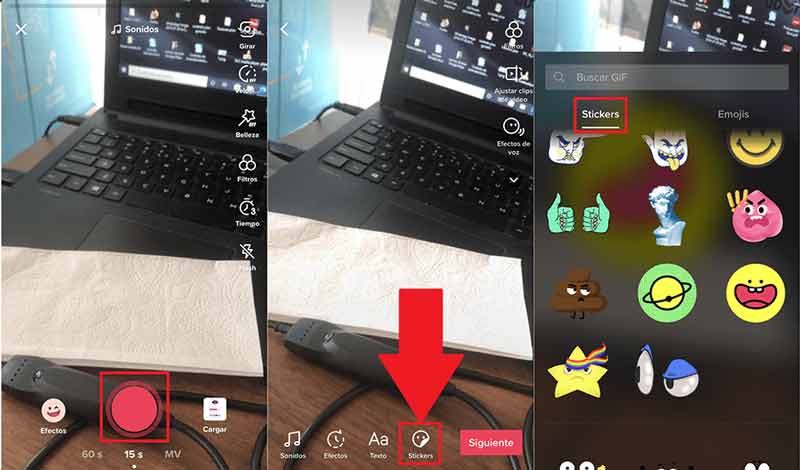
Parte 2: Il modo migliore per modificare video per TikTok
Al giorno d'oggi, puoi caricare un video su TikTok dal tuo computer in un browser, ma nessuna delle funzionalità di modifica è disponibile su un desktop. Pertanto, hai bisogno dell'aiuto di Aiseesoft Video Converter Ultimate.

Scarica
Come modificare un video per TikTok su un PC
Passaggio 1: carica il video
Esegui il miglior editor video TikTok dopo l'installazione. Clicca il aggiungi file menu e scegliere aggiungi file or aggiungi cartella per aprire il video che intendi pubblicare su TikTok.

Passo 2: modifica video
Clicca su taglio pulsante sotto il titolo e taglialo se il video dura più di 60 secondi. Per modificare un video per TikTok, fai clic su Modifica pulsante sotto il titolo e puoi ritagliare, ridimensionare, ruotare e capovolgere il video, aggiungere musica di sottofondo, filtro, filigrana o didascalia sul video.

Passo 3: Converti video
Torna all'interfaccia principale e fai clic su Converti tutto in menu nell'angolo in alto a destra. Scegliere MP4 or MOVe scegli un preset. Infine, imposta una posizione specifica nella casella Salva in e premi il Converti tutto pulsante. Pochi secondi dopo, puoi caricare il video su TikTok.

Parte 3: Domande frequenti sulla modifica di video su TikTok
Posso modificare un video TikTok dopo averlo pubblicato?
Puoi scaricare il video nella tua memoria, ripubblicare il video su TikTok e ottenere tutti gli strumenti di modifica durante il caricamento.
È facile modificare i video su TikTok?
Sebbene le funzionalità di modifica su TikTok siano piuttosto basilari, richiedono comunque competenze tecniche. Per ottenere un aspetto professionale dei tuoi video, puoi passare a un decente editor video per aiutarvi.
Come metti insieme i video su TikTok?
Tocca il pulsante Carica nella nuova schermata di TikTok e seleziona i video clip. Tocca il pulsante Avanti e tutti appariranno sullo storyboard. O puoi fare un collage video su TikTok utilizzando Aiseesoft Video Converter Ultimate.
Conclusione
Ora dovresti padroneggiare come modificare un video su TikTok, come applicare musica di sottofondo, testo, adesivi ed effetti. Naturalmente, tutte le funzionalità sono disponibili solo per l'app TikTok. Se preferisci caricare video su un computer, Aiseesoft Video Converter Ultimate ti consente di modificare i video di TikTok. Più domande? Si prega di lasciare un messaggio sotto questo post.
Cosa pensi di questo post?
Ottimo
Valutazione: 4.9 / 5 (in base ai voti 188)Seguici su
 Lascia il tuo commento e unisciti alla nostra discussione
Lascia il tuo commento e unisciti alla nostra discussione
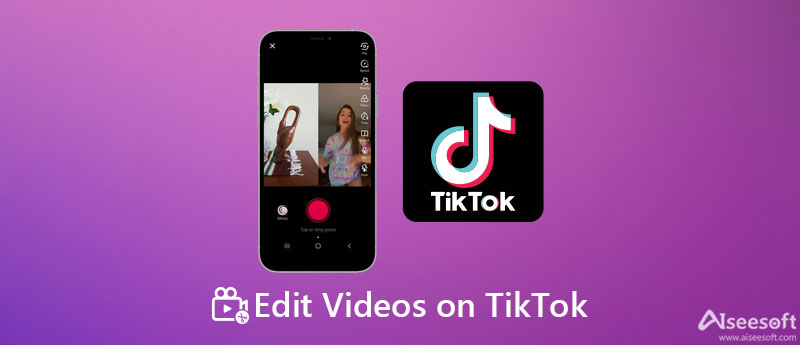
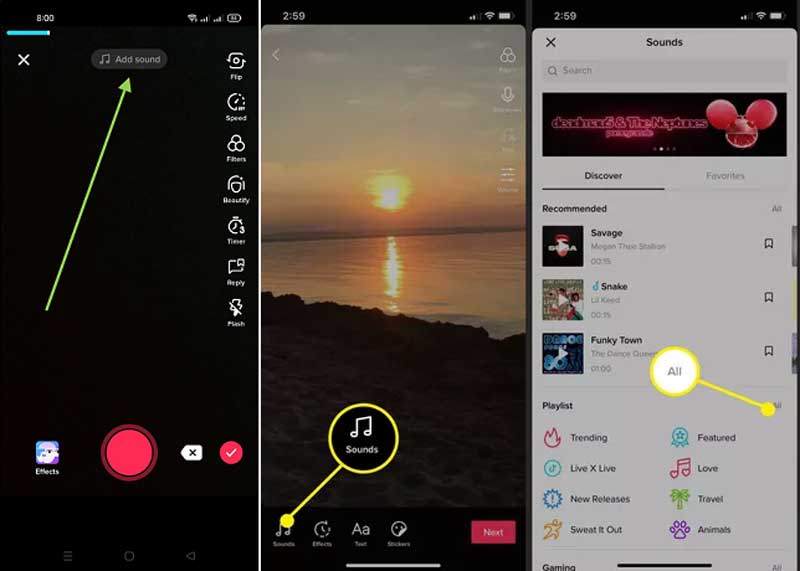

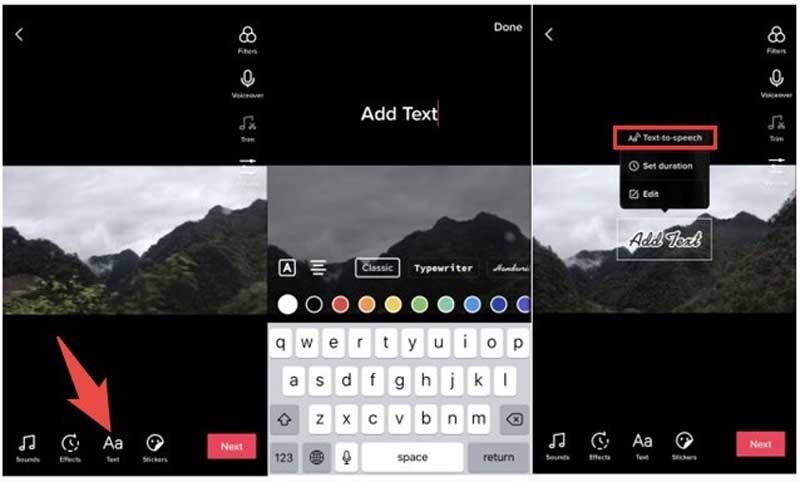
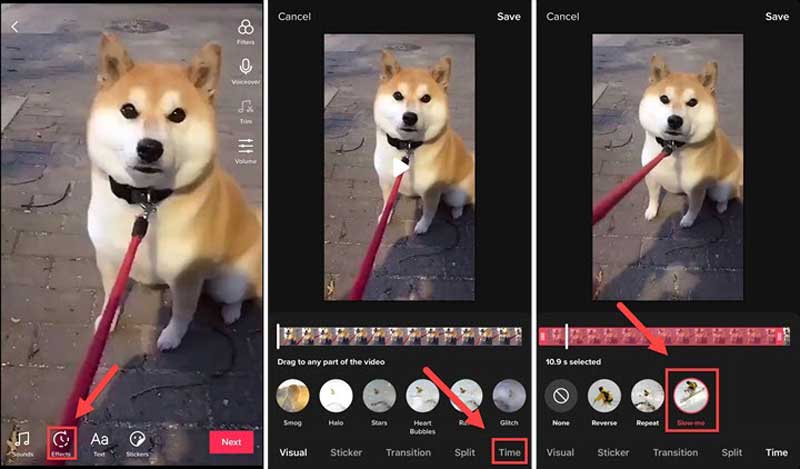
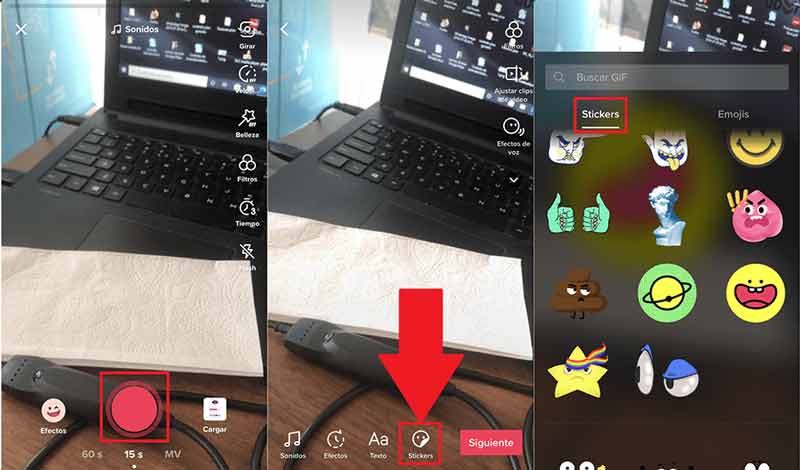

Sicuro al 100%. Nessuna pubblicità.
Sicuro al 100%. Nessuna pubblicità.



Sicuro al 100%. Nessuna pubblicità.
Sicuro al 100%. Nessuna pubblicità.